1,WIN R打开运行窗口,输入regedit。这是打开注册表的命令。
2,按顺...
经常用excel表的人都知道,excel 2007 多个文件只能打开一个窗口,如果多个文件要对比很不方便。
1,WIN R打开运行窗口,输入regedit。这是打开注册表的命令。
2,按顺序打开HKEY_CLASSES_ROOTExcel.Sheet.12shellOpencommand。如下图
注意:图片右边是未修改时的数值。
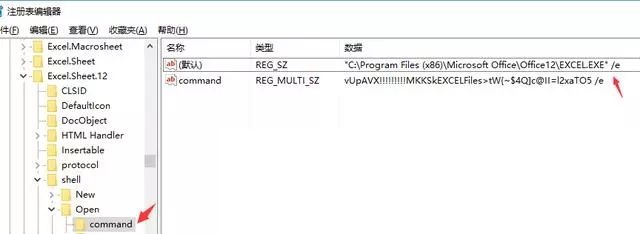
3,双击右边列表的“(默认)”,在数值数据框最后加上 {空格”%1″},大括号不用写。
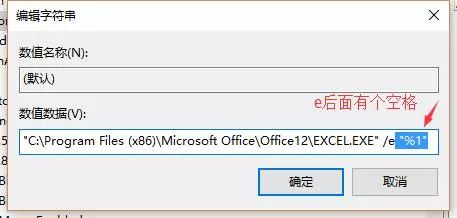
4,再双击右边列表的“command”,同样在数值数据框最后加上 {空格”%1″},大括号不用写。看上图。
5,在左边点击“ddeexec”,右键选择“重命名”,在原来的名字后随便加上数字就行。
修改完成后,注意跟未修改对比。
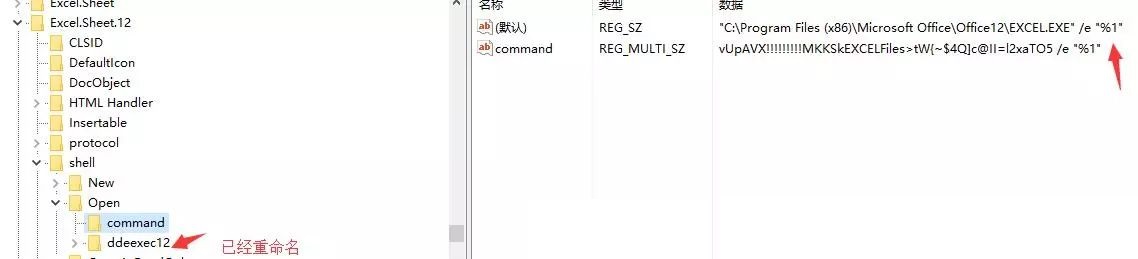
6,向下找到Excel.Sheet.8shellOpencommand,按上面3,4,5同样的操作即可。
完成后的效果,两个表轻松打开查看

不用修改注册方法,简单点,来源百度经验
选择需要打开的Excel文档,双击,此时会打开一个Excel。

此时不要双击打开另一个Excel,因为会自动在同一个窗口下显示。这时候找到Excel启动图标或者开始菜单中的Excel选项,打开后会自动在另一个窗口打开,命名为Book1

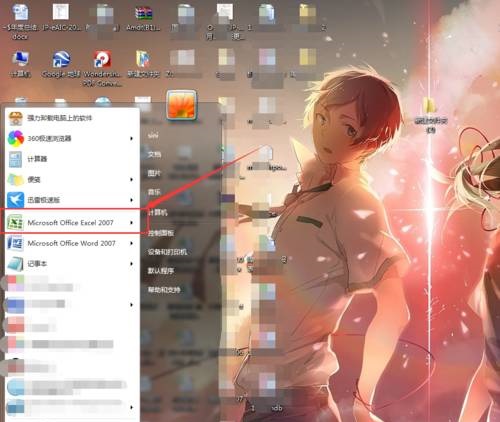
将需要打开的另一个Excel拖到Book1窗口中,此时第二个表格被打开
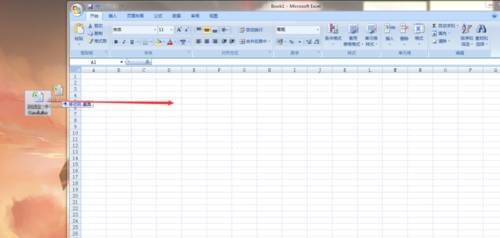
wps目录怎么添加?
wps目录怎么添加?为文档创建目录的具体步骤如下: 1.打开一个文档,此次教程以文档“水果与蔬菜的作用”为例。将光标定位在'“第一章 水果的作用”任意位置单击【引用】选项卡下的【目录】选项组中的【添加文字】在弹出的下拉列表中选择【1级】,如图: 2.将光标定位在“1.1香蕉”任意位置,单击【引用】选项卡下的【
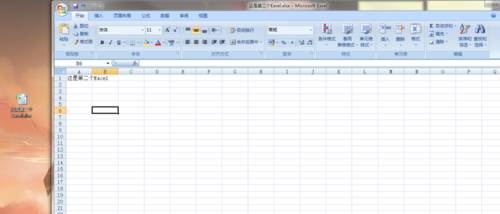
然后关闭book1表格,这时候两个表格就可以在两个窗口显示了,多个表格方法也是如此,此方法不用修改注册表。很简单


WPS版
许多小伙伴在使用Excel的时候都会遇到这样的问题:需要查看多个工作簿,所以就不得不在各个工作簿之间来回切换。这样操作不仅很麻烦,而且很容易出错。今天我们就给大家演示一下如何轻松在一个窗口下同时显示多个工作簿。
1 打开所有需要查看的工作簿。
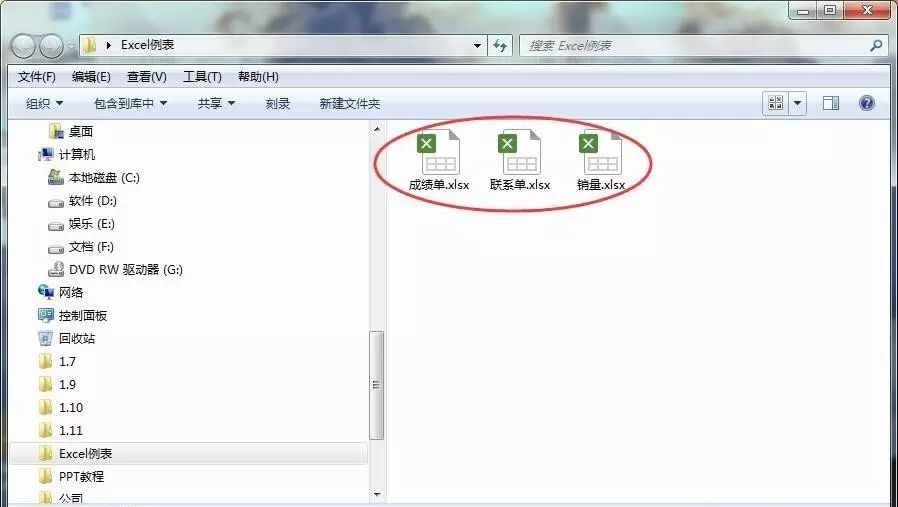
2 在任意一个工作簿的【视图】选项卡中单击【全部重排】。

3 在重排窗口选择【平铺】方式,并【确定】。
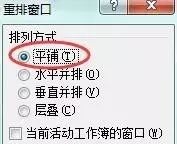

大家可以查看一下其它排列方式的效果。
——————————————————————————————————–
在上述操作的基础上,下面我们来介绍一下如何在滚动鼠标时两个窗口的内容能够同步滚动浏览。
4 单击【视图】选项卡下的【并排查看】。
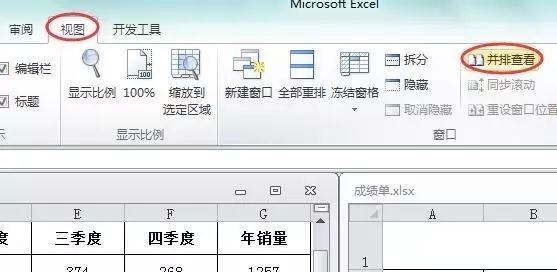
5 在弹出的对话框中选择需要并排比较的工作簿,并【确定】。
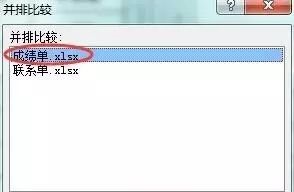
6 滚动鼠标即可同步浏览两个窗口。
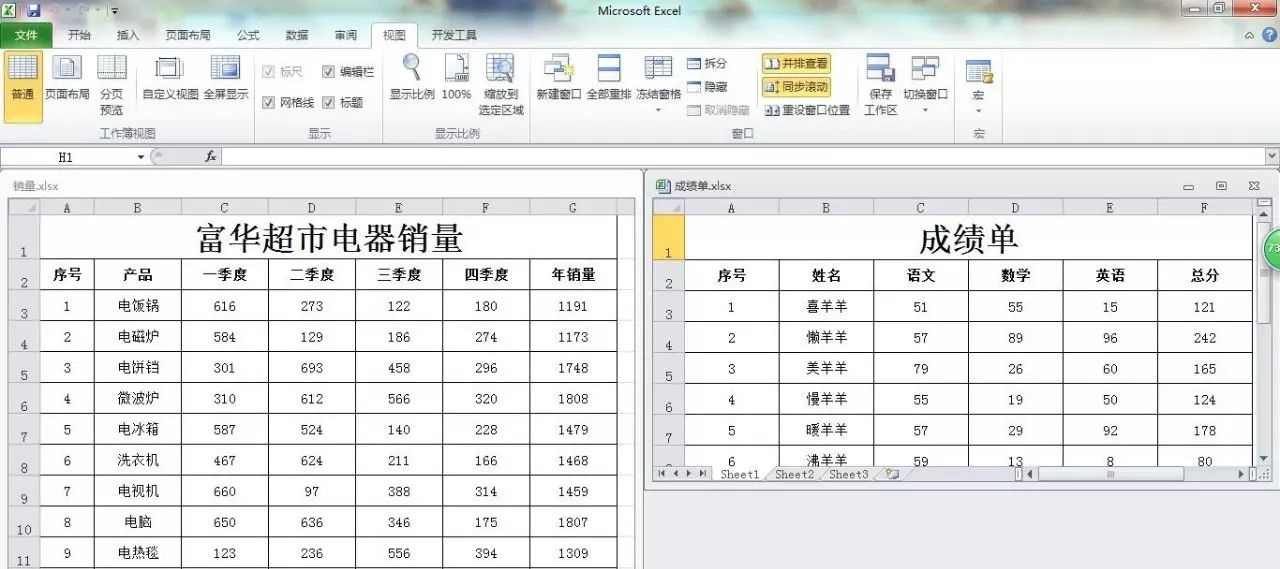
wps office电脑怎么保存文件
看到这个文章的标题,你可能会嘴角微微一笑。Word保存文档谁不会啊。是的,这是Word的最最基本的操作了。当你全部看完,应该会有些收获的。今天我们分享的是Word文档保存相关的知识点。 首先来道开胃菜,先来介绍保存文档常规操作和快捷键。 1.保存和另存为文档 在写Word的文档时,每当写完一段文字,习惯用Ctrl






